الإعلانات
يمكن لصورة في مستند Microsoft Word أن تتحدث ألف كلمة. ولكن في بعض الأحيان يمكن أن تكون حلقة إضافية للقفز عندما يكون كل ما تحاول القيام به هو التمرير السريع وقراءة النص.
حسنًا ، هل تعلم أن هناك ميزة غير معروفة في Word تسمح لك بإخفاء جميع الصور في المستند واستبدالها بعنصر نائب مؤقت؟
كيفية إخفاء الصور في Microsoft Word
يساعد استخدام العناصر النائبة للصور على تسريع عرض المستند. يمكن أن يبطئ مستند محمّل برسومات ثقيلة Word. لا تقوم العناصر النائبة للصورة بإزالة جميع الصور من المستند. إنهم يخفون الأمر فقط حتى يمكن عرض المستند بشكل أسرع. يتم عرض مربع بدلاً من صورة.
- افتح برنامج Microsoft Word. اذهب إلى ملف> خيارات> علامة تبويب متقدمة.
- في ال المتقدمة علامة التبويب ، تمكين إظهار العناصر النائبة للصورة خانة الاختيار تحت إظهار محتوى المستند مجموعة.
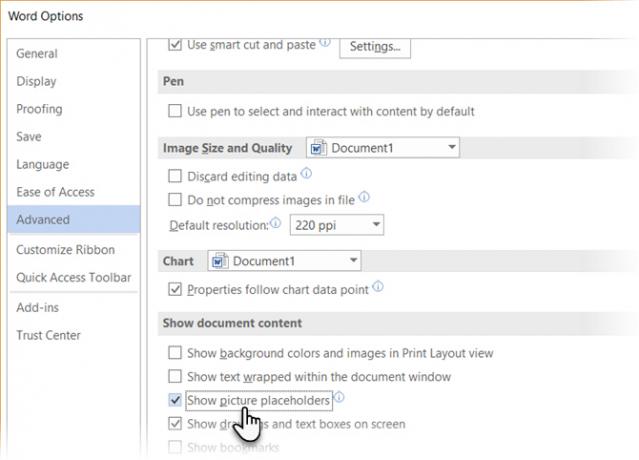
- انقر فوق "موافق" في مربع الحوار لحفظ الإعداد والعودة إلى المستند الخاص بك. سيتم استبدال أي صورة في المستند بمربع.
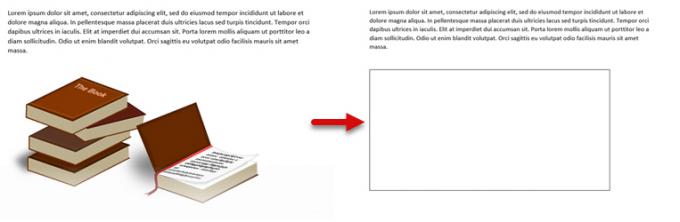
- لاستعادة صورك ، يمكنك إلغاء تحديد المربع نفسه أو الانتقال إلى عرض> وضع القراءة.
حتى مع أجهزة الكمبيوتر الأسرع ، تساعد العناصر النائبة للصور كثيرًا على تعزيز إنتاجيتك. قد لا يكون ملحوظًا في المستندات الأصغر حجمًا ، ولكن افتح مستندًا كبيرًا وشاهد مدى السرعة التي يمكنك بها الوصول إلى النص.
يمكنك أيضًا التمرير عبر المستند بشكل أسرع بدون حدوث فواق. هذا واحد من هؤلاء ميزات Microsoft Word الصغيرة التي يمكن أن تجعل حياتك أسهل 10 ميزات مخفية لـ Microsoft Word ستجعل حياتك أسهللن يكون Microsoft Word الأداة بدون ميزاتها الإنتاجية. إليك العديد من الميزات التي يمكن أن تساعدك كل يوم. اقرأ أكثر .
حقوق الصورة: dennizn /صور الإيداع
سيكات باسو هو نائب رئيس التحرير للإنترنت والنوافذ والإنتاجية. بعد إزالة الأوساخ من ماجستير إدارة الأعمال ومهنة التسويق لمدة عشر سنوات ، أصبح الآن متحمسًا لمساعدة الآخرين على تحسين مهاراتهم في رواية القصص. إنه يبحث عن فاصلة أكسفورد المفقودة ويكره لقطات الشاشة السيئة. لكن أفكار التصوير الفوتوغرافي والفوتوشوب والإنتاجية تهدئ روحه.
